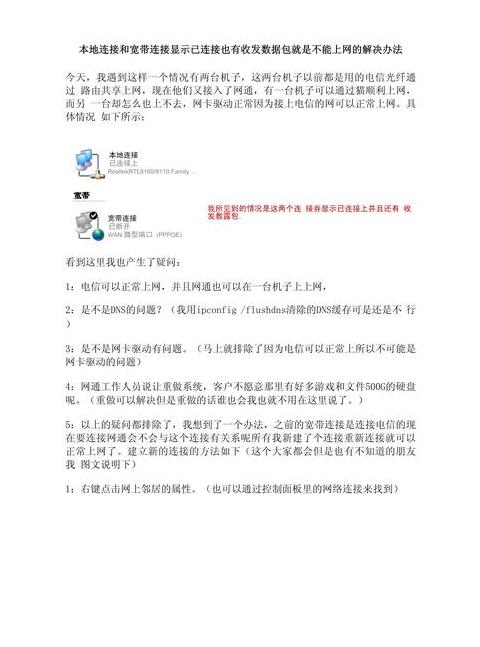电脑显示屏的颜色如何调节?
1 . 启动电脑,启动所需程序。2 . 在程序菜单中找到并点击“控制面板”。
3 . 在“外观和个性化”选项中,选择“更改屏幕分辨率”。
4 . 定位至页面中间右下角,点击“高级设置”。
5 . 在顶部选项中,点击“颜色管理”。
6 . 重复点击“颜色管理”以进入下一级菜单。
7 . 选择“高级”选项。
8 . 在“显示器校准”部分,点击“校准显示器”。
9 . 出现新页面后,点击“下一步”。
1 0. 继续点击“下一步”按键。
1 1 . 查看伽马值对照表,并牢记上方三张图样,后续步骤将涉及调整伽马值。
1 1 . 根据先前图案调整机器伽马值,完成后点击“下一步”。
1 2 . 跳过亮度和对比度调整,直接进入色彩平衡设置。
1 3 . 调整完毕后,点击“下一步”。
1 4 . 接着调整红、绿、蓝三基色,调整完成后再点击“下一步”。
1 5 . 完成调整后,对比调整前后的效果,满意后点击“完成”。
电脑屏幕颜色失真怎么校准?
1 . 要调整色彩偏差,先在控制面板中找到屏幕调整选项,并选择最高分辨率设置。2 . 请确保您的电脑显示器运行在高显色或2 4 位色彩模式下。
若显示器仅支持1 6 位色彩,则无法提供足够色彩深度以进行准确校准。
3 . 在进行校准前,请让显示器至少预热1 5 分钟(理想情况下为3 0分钟),以确保电脑系统完全准备就绪。
同时,请确保屏幕无反射光、强光或直射光线干扰,尽管房间不必完全黑暗,但环境光线不应干扰屏幕显示。
4 . 在一台高精度打印机上输出一张高分辨率照片。
挑选一张自然光照下的人物肤色照片,并使用最佳打印设置及高品质打印纸进行打印。
5 . 启动显示器色彩校正过程:通过显示器上的按钮调整对比度和亮度设置。
这些按钮可能位于显示器前方或屏幕菜单中。
此外,您还可以利用在线屏幕检测工具来检查屏幕亮度和对比度等参数。
6 . 打开打印的照片,与屏幕显示的照片进行比对。
调整亮度、对比度以及色彩层次(包括红、绿、蓝),以使屏幕上的图像尽可能接近打印照片。
7 . 若您打算使用软件进行显示器校准,可选用AdobeGamma、QuickGamma、苹果的ColorSync或MonicaforLinux等工具。
感谢您的采纳与支持。